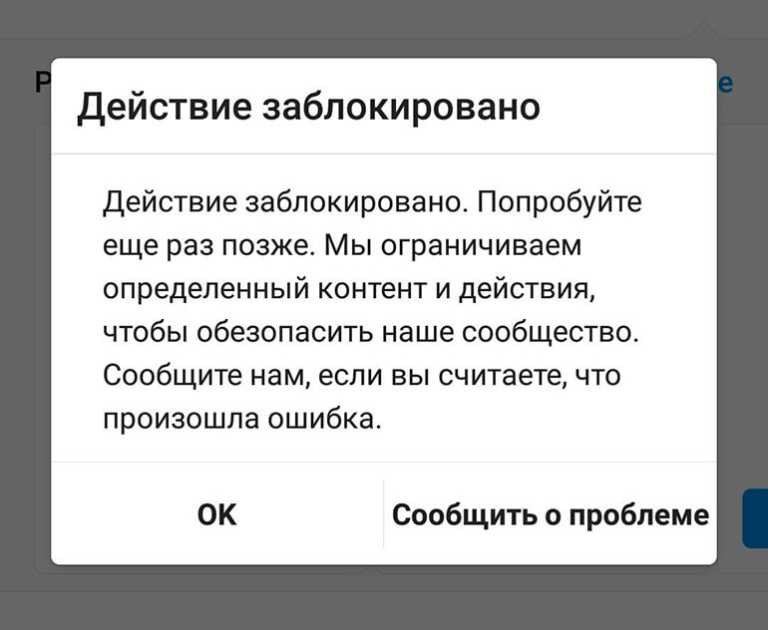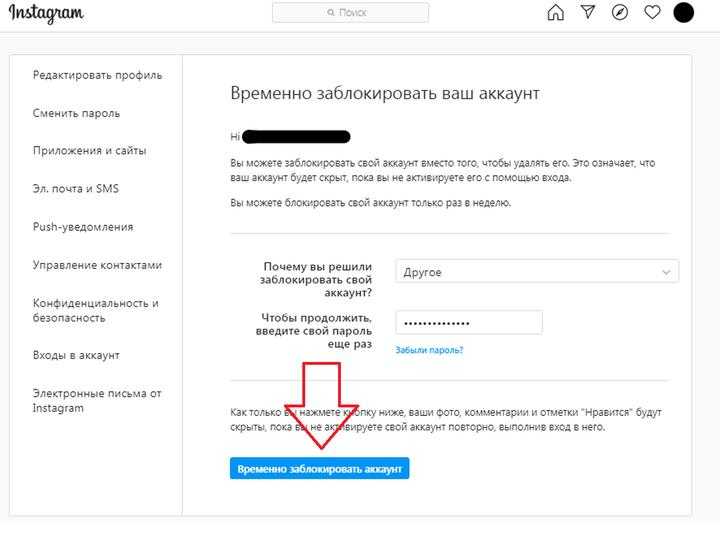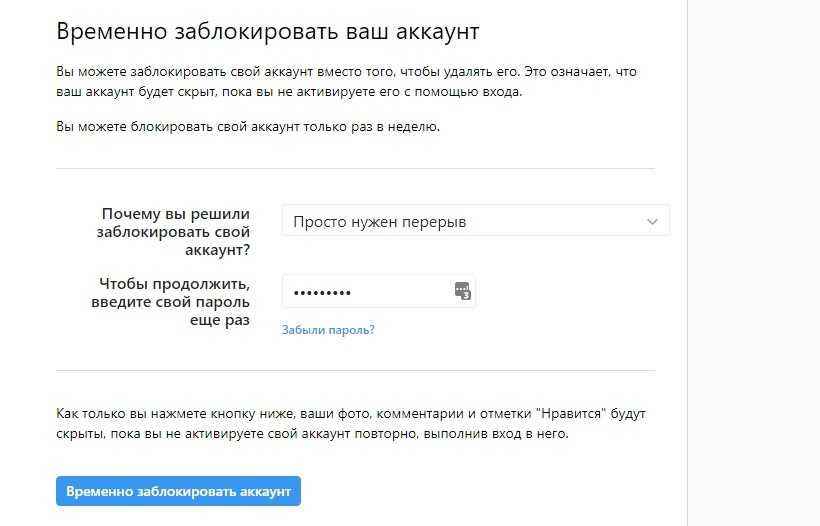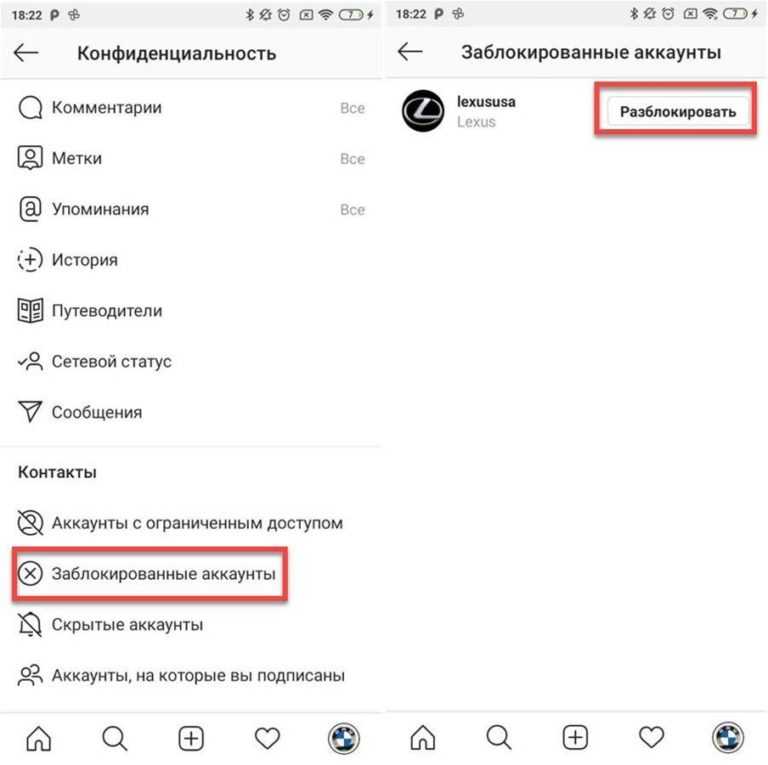Как заблокировать или восстановить аккаунт в Инстаграме: полная инструкция пользователю
Временно отключить профиль в Инстаграме* возможно через компьютерную версию. С мобильной невозможно отключить страницу на кратковременный период, как и полностью удалить учетную запись.
Содержание
- Временно отключить аккаунт в Инстаграме*
- Через мобильную версию
- Через компьютер
- Как заблокировать чужой аккаунт в Инстаграме*
- Сколько нужно жалоб чтобы полностью заблокировали другого человека
- Вернуть страницу в Инстаграме* если удалил сам
- Через компьютер
- Аккаунт удален из-за нарушений – как восстановить
- Если забыл пароль от страницы в Инстаграме*
- Что делать если невозможно восстановить учетную запись
Временно отключить аккаунт в Инстаграме*
Мнение эксперта
Мария
Эксперт по настройке и новым функциям в Инстаграм.
Задать вопрос
Временная блокировка означает, что пользователь сможет восстановить спустя месяц. В течение этого срока его страница будет недоступна для просмотра, подписки и передачи сообщений. В мобильной версии отсутствует функция, чтобы временно приостановить активность учетной записи. Поэтому владельцу нужно перейти к компьютерной.
В течение этого срока его страница будет недоступна для просмотра, подписки и передачи сообщений. В мобильной версии отсутствует функция, чтобы временно приостановить активность учетной записи. Поэтому владельцу нужно перейти к компьютерной.
Другие особенности отключения:
- можно вернуть страницу в течение 30 дней. После – она становится недоступной к разблокировке;
- даже зная номер телефона или никнейм – другие пользователи не смогут найти аккаунт;
- у друзей не высветится страница в списке активных и доступных для общения.
В мобильном формате нет даже деактивации учетной записи. Все действия выполняются либо с браузера, либо с помощью раздела «Справка».
Временно деактивируя учетную запись, пользователь не теряет свои фотографии и видео, которые были размещены ранее. Он сможет восстановить страницу и скачать материалы в любое время. При полном удалении ему придется предварительно скачать данные, воспользовавшись архивом и уже после очистить учетную запись.
Временная блокировка не влияет на функции социальной сети в дальнейшем. У пользователя не будет ограничений по добавлению видео или фотографий, работе с подписчиками.
Через мобильную версию
Временно заблокировать страницу в Инстаграме* можно через встроенный или установленный браузер.
Временно заблокировать страницу с мобильного устройства:
- Зайти в браузер – ввести название сайта: «instagram.com*».
- Перейти – авторизоваться в своем профиле.
- Моя страница – Редактировать.
- В конце списка появится: «Временно отключить аккаунт».
- Выбрать причину, почему страницу нужно временно отключить.
Далее, пользователю нужно подтвердить временное удаление страницы и закрыть вкладку. Для восстановления достаточно заново войти со своими учетными данными.
Еще один способ, как временно деактивировать – удалить информацию о себе, предварительно сохранив её на компьютер или смартфон. Пользователю нужно скопировать биографию, а также все размещенные фотографии и видео.
Через компьютер
Браузерный вариант на мобильном устройстве и компьютере ничем не отличается. Единственная разница в том, что нужно авторизоваться на ПК или через ноутбук.
Как заблокировать свой аккаунт:
- Зайти в Инстаграм* – авторизоваться.
- Перейти в раздел: «Редактировать профиль».
- Выбрать: «Временно отключить» – указать одну из причин.
- Сохранить внесенные изменения.
При временной блокировке нужно выбрать одну из нескольких причин. Это может быть:
- Инстаграм* отнимает много времени;
- я не хочу получать уведомлений;
- мне кажется, что я делюсь большим количеством информации о себе;
- меня заинтересовала другая социальная сеть.
В половине причин появятся способы решения, как «Установить таймер для слежения», «Скрыть публикации» или «Отписаться от неинтересных страниц».
Среди всех можно выбрать: «Другое» и просто временно отключить страницу.
Как заблокировать чужой аккаунт в Инстаграме*
Удалить чужую страницу навсегда, если у владельца не было нарушений – практически невозможно.
Но если аккаунт нарушает правила социальной сети, есть вариант как временно ограничить активность:
- Зайти в социальную сеть – выбрать страницу.
- Нажать сверху три точки – Пожаловаться.
- Выбрать причину для жалобы и отправить.
К примеру, если в аккаунте размещены чужие фотографии, на которые автор не дал согласия, можно отправить запрос в службу поддержки. Или, если на странице распространяют фейковые данные, которые могут навредить другим пользователям.
В основном, на серьезные нарушения администрация сама обращает внимание. Это размещения снимков, где есть сцены жестокости, показаны дети без взрослых или контент может свидетельствовать о преступлениях.
Сколько нужно жалоб чтобы полностью заблокировали другого человека
Определенного числа жалоб для блокировки чужого аккаунта нет, а если администрация не усмотрит нарушений – все обращения будут отклонены. Следить за блокировкой или ограничением возможностей на чужой странице возможно через раздел: «Уведомления», куда приходят все оповещения относительно предыдущих жалоб.
Следить за блокировкой или ограничением возможностей на чужой странице возможно через раздел: «Уведомления», куда приходят все оповещения относительно предыдущих жалоб.
Что нужно, чтобы заблокировали чужую страницу:
- подать от 10 жалоб с разных аккаунтов, но по одной причине;
- в профиле должны быть нарушения, которые противоречат политике пользования;
- регулярно обращаться в техническую поддержку.
Мнение эксперта
Мария
Эксперт по настройке и новым функциям в Инстаграм.
Задать вопрос
Быстрая блокировка происходит, если автор другого аккаунта целенаправленно оскорбляет подписчиков, пишет негативные комментарии. Или разжигает межнациональную вражду. Но в этом случае доказательства должны быть весомыми: отрицательные картинки, тексты.
Другие способы, как заблокировать другого человека:
- обратиться к взломщикам. Но это платно и зачастую, попадает к мошенникам и сам обратившийся;
- привлечь целое сообщество к блокировке;
- определить причину для блокировки, которая на 100% противоречит Инстаграму*.

К примеру, если нужно заблокировать группу, где без согласия моделей размещаются снимки – нужно привлекать другое сообщество. Помимо этого пишут жалобы, ссылаясь на
Вернуть страницу в Инстаграме* если удалил сам
Восстановить заблокированный аккаунт в Инстаграме*, если удалил сам, возможно лишь в случае «Временной блокировки». Это не полное удаление, при котором будут стерты все данные. Но если владелец профиля деактивировал аккаунт и подтвердил согласие – значит вернуть невозможно. Единственные случаи, когда техническая поддержка может оказать помощь – если обратились службы правопорядка.
Если временно заблокировал страницу:
- Зайти в Инстаграм* – авторизоваться с помощью логина и пароля.
- Подождать, пока страница окончательно загрузится.
Восстановление временно удаленного профиля не займет много времени. Чтобы вернуть такой аккаунт, владельцу не нужно менять пароль или подтверждать по номеру телефона. Но после восстановления лучше всего поменять учетные данные, чтобы анкету не смогли взломать.
Через компьютер
В некоторых случаях стоит обратиться в техническую поддержку. Если с момента удаления прошло менее 24-х часов – есть шанс, что профиль могут вернуть. Но главная проблема в скорости ответов от поддержки Инстаграма*: в течение 72-х часов.
Получить поддержку:
- Воспользоваться ссылкой: Помощь в Instagram*
- Выбрать вариант: «Я не могу зарегистрироваться, потому что мой email используется».
- В поле для описания проблемы описать возникшую ситуацию – прикрепить контактный адрес электронной почты.
- Отправить.
Эта форма предназначена для пользователей у которых нет зарегистрированной учетной записи. Так как, получить доступ к аккаунту не удается – то ей можно воспользоваться, чтобы обратиться за восстановлением.
Перейти к прямой переписке с представителями Инстаграма* не получится. Социальная сеть не поддерживает функцию непрерывного общения с пользователями. При наличие второго аккаунта, можно создать обращение с мобильной версии, перейдя по вкладку: «Справка» – Сообщить о проблеме.
Аккаунт удален из-за нарушений – как восстановить
В социальной сети есть правила, которые нужно пользователям, чтобы не оказаться заблокированными. Если владелец учетной записи нарушает требования Инстаграма* более трех раз – его страница будет навсегда удалена.
Причины, почему разблокировать такой заблокированный Инстаграм* не получится:
- если владелец размещал снимки или видео порнографического характера – его профиль будет удален навсегда;
- выдавая себя за другого человека, осуществлял мошенническую деятельность;
- если использовал ссылки, которые ввели на фишинговые сайты;
- шантажировал пользователей их же снимками или порочащими материалами;
- оскорблял по национальному, расовому или гендерному признаку.
Все эти пункты относятся к постоянно блокировке, если владелец страницы постоянно размещал такие материалы или писал комментарии с таким текстом.
При первом нарушении появится уведомление, где будет описана причина блокировки и меры, предпринятые администрацией.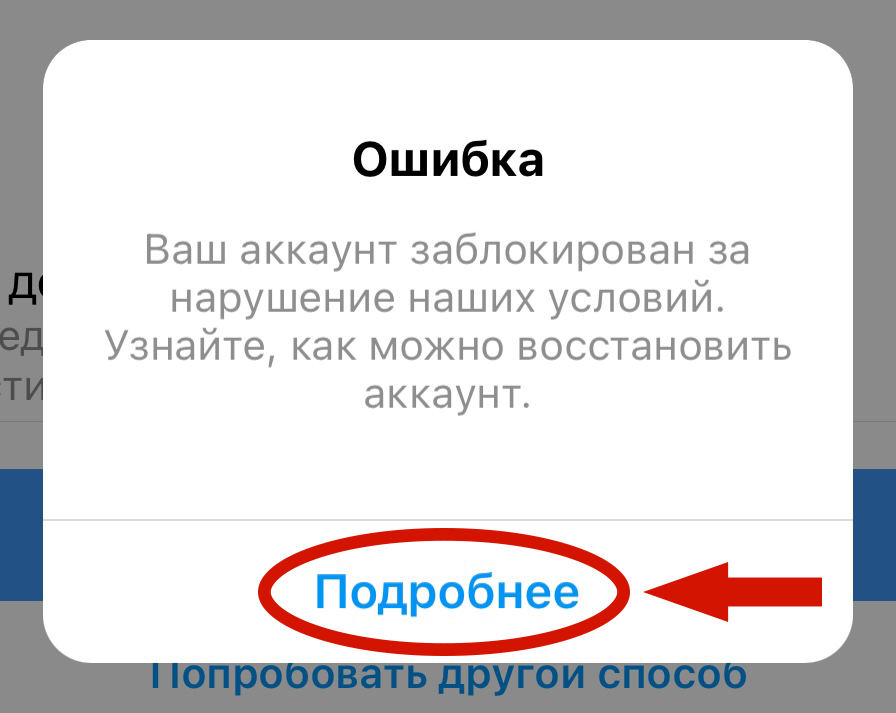
Если владелец страницы разместил у себя видео или фото, которое ему не принадлежит или содержит авторское право – эта публикация будет удалена. Появится оповещение, что определенная запись заблокирована и её можно вернуть через обжалование. Но если у владельца аккаунта нет документов, которые подтверждают права на использованный контент – лучше отказаться.
Если забыл пароль от страницы в Инстаграме*
Еще одна проблема, с которой может столкнуться пользователь социальной сети – забыл пароль и не получается войти.
Есть способ, как решить ошибку:
- Зайти в Инстаграм* с мобильной версии – ввести логин.
- Нажать снизу: «Забыл пароль» – ввести номер телефона или адрес электронной почты, к которым привязана страница.
- Получить код для восстановления – ввести в появившуюся графу.

- Отправить – придумать новую комбинацию и повторить два раза.
Те же действия можно выполнить с компьютерной версии. Но для восстановления страницы необходимо, чтобы к учетной записи был прикреплен либо номер, либо адрес электронной почты. Потому что без такого способа верификации вернуть страницу не получится.
В случае, если пользователь ввел верно никнейм, а Инстаграм* не находит аккаунт – нужно проверить страницу через друзей. Попросить кого-то из знакомых, чтобы проверили правильность написания логина. При длительном отсутствии владельца страницы могут взломать учетную запись и в таком случае, нужно обращаться в техническую поддержку.
Что делать если невозможно восстановить учетную запись
При полной деактивации вернуть аккаунт не получится. При удалении появляется плашка, где написано: «Действие нельзя отменить, все данные будут удалены». И в этом случае, пользователь уже не сможет обратиться за восстановлением, но сможет получить архив со своими снимками и видео.
Как получить архив с личными файлами:
- Перейти по ссылке: Доступ к данным
- Выбрать первый вопрос – в вариантах: «У меня аккаунта, но я хочу получить данные».
- Ввести свой адрес электронной почты, страну проживания и имя/фамилию.
- Отправить запрос и подождать, пока официальная поддержка ответит.
В течение трех суток должен прийти ответ и архив с файлами, если данные подтвердились. Если же администрация определит, что электронный адрес не принадлежит ранее зарегистрированному пользователю – могут прислать сообщение с требованием: сделать фото с листком бумаги.
Как заблокировать аккаунта человека в Инстаграм
Поделиться!
Вам надоели навязчивые коммерческие аккаунты, которые подписываются на вас ежедневно пачками? Или вы следите за чистотой своей подписной аудитории? И в том, и в другом случае вам будет полезен наш сегодняшний гайд, посвящённый блокировки пользователей в Инстаграм.
В этом материале, мы детально рассмотрим кого, как и зачем блокировать в Instagram. Можно ли разблокировать пользователя после блокировки. И как поставить процесс блокировок на поток с помощью программы SocialKit.
Программа для раскрутки в Инстаграм — SocialKit:
- Сбор и фильтрация целевой аудитории
- Масслукинг, массфолловинг, масслайкинг
- Отложенный постинг фото, видео и историй
- Рассылка в Директ, автоответчик
Регистрация >>>
Читайте также: Как отписаться от невзаимных подписчиков в Инстаграм
Я — добрый, зачем мне кого-то блокировать?
Причины кого-то заблокировать в Инстаграм, могут носить личный характер или быть продиктованы коммерческой необходимостью.
Проще говоря, если вам кто-то не нравится — заблокируйте его и он не сможет просматривать контент вашей страницы, писать комментарии и прочее. Также это поможет бороться с навязчивыми ботами и фейками, которые постоянно лайкают вас, подписываются и отписываются, что-то пишут в комментариях или надоедают рассылкой в Директ.
Если вы владелец коммерческой страницы, ведёте бизнес в Инстаграм, то вам опять же нежелательно, чтобы на вас подписывались другие коммерческие организации (которые не являются вашей ЦА), боты и фейки. Да, это положительно влияет на цифру в графе подписчики, но отрицательно сказывается на качестве аудитории в целом. Всё это ведёт к снижению активности и как следствие падению охвата и потери клиентов.
Хватит это терпеть (здесь мог быть мем сами знаете с кем, но его не будет)! Разбираемся, как действовать, чтобы избежать и того и другого.
Как заблокировать человека в Инстаграм: подробное руководство
Блокировка пользователя с телефона
Откройте приложение Инстаграм с телефона. Авторизируйтесь под именем нужного аккаунта. Найдите и откройте страницу пользователя, которого хотите заблокировать.
Нажмите на три точки в правом верхнем углу. Посередине экрана появится меню, где нужно нажать «Заблокировать».
Далее Инстаграм запросит у вас подтверждение — ещё раз тапаем «Заблокировать».
Готово! Выбранный аккаунт в блоке!
С компьютера
Алгоритм действий абсолютно тот же.
Открываем страницу пользователя, нажимаем кнопку вызова меню — три точки. Нажимаем «Заблокировать этого пользователя» и подтверждаем своё действие.
Если при блокировки вы хотите подать жалобу на человека, нажмите пожаловаться и выберите причину жалобу:
- Мне это не нравится;
- Это спам;
- Изображение обнаженного тела или порнография;
- Враждебные высказывания или символы;
- Другое.
Как разблокировать заблокированного пользователя
Разблокировка пользователя вам понадобится, если вы хотите, чтобы он был исключён из списка ваших подписчиков, но при этом, мог зайти на вашу страницу. Это особенно актуально для коммерческих страниц.
Чтобы разблокировать человека в Инстаграм, зайдите на его страницу, как описано выше с телефона или компьютера. Откройте меню, тапните «Разблокировать» и затем подтвердите разблокировку пользователя.
Как найти и посмотреть заблокированные аккаунты
Чтобы увидеть весь список пользователей, которых вы заблокировали ранее, зайдите в Инстаграм. Откройте главную страницу профиля.
Зайдите в настройки.
Откройте раздел «Конфиденциальность».
В подразделе «Контакты» выберите «Заблокированные аккаунты».
Откроется список заблокированных аккаунтов. Отсюда можно также перейти на страницу интересующего профиля.
Как настроить массовую блокировку пользователей в SocialKit
Данный способ рекомендуем только для коммерческих аккаунтов и нужна чтобы удалить нежелательные аккаунты из списка своих подписчиков.
В своём блоге мы уже затрагивали тему очистки Инстаграм от ботов. Здесь последовательность действий та же.
- Собираем аудиторию своих подписчиков. Как это сделать в статье: Парсинг аудитории.
- Итоговый список фильтруем. Отдельно сохраняем ботов и коммерческие аккаунты. Инструкция: Как сделать фильтрацию аудитории в Инстаграм.

- Запускаем блокировку по списку пользователей. Не забудьте при этом отметить пункт о мгновенной разблокировки пользователей. Процесс реализации: Блокировка подписчиков.
- Повторяем с разной периодичностью (от недели до месяца).
Все эти действия можно сделать в программе SocialKit. Это удобно тем, что вам не понадобиться несколько сервисов. Одни для сбора аудитории, другой для фильтрации, третий для блокировок.
Заключение
Блокировка пользователей в Инстаграм поможет оградить свой личный аккаунта от навязчивой рекламы. Оградит коммерческую страницу от ботов, которые ухудшают статистику. При небольших объёмах, вы можете блокировать пользователей вручную. При необходимости массовых блокировок — используйте SocialKit.
Не забудьте поделиться материалом в социальных сетях и добавить в закладки, чтобы не потерять. А также следите за нашими новыми публикациями.
Когда вы должны использовать каждый параметр конфиденциальности
Блокировка кого-либо в Instagram — это хороший способ контролировать свои действия в приложении социальной сети, но блокировка кого-то, кого вы знаете в реальной жизни, может сделать ситуацию довольно неудобной. В конце концов, они узнают, что вы их заблокировали.
В конце концов, они узнают, что вы их заблокировали.
К счастью, функция «Ограничения» в Instagram поможет вам избежать неловких ситуаций. Эта статья поможет вам понять, что делают функции «Блокировать» и «Ограничить» в Instagram и чем они отличаются, чтобы вы могли решить, какой вариант лучше, когда вы пытаетесь избежать кого-то.
Что делает ограничение кого-либо в Instagram?
Мы знаем, что делает блокировка — она не позволяет кому-либо взаимодействовать с вами в Instagram и просматривать ваши публикации. Но что означает ограничение кого-либо в Instagram и что происходит, когда вы ограничиваете учетную запись?
Проще говоря, это помогает вам избежать нежелательных взаимодействий с другими пользователями, не предупреждая их. Ограничение в Instagram, введенное в качестве функции защиты от издевательств, дает вам больший контроль над тем, какие комментарии вы и ваши подписчики видите в своих сообщениях, ограничивая то, что ограниченные учетные записи могут публиковать в вашем профиле.
Это отличается от отключения звука и блокировки кого-либо в Instagram. Когда вы ограничиваете кого-то, его комментарии и сообщения будут скрыты из вашего профиля. Это все равно, что держать ограниченного пользователя за окном конфиденциальности, где он может видеть вас, но не может взаимодействовать с вами как обычно, и они не понимают, что это так.
Инструмент пригодится, когда вы имеете дело с постоянными хулиганами, которые оставляют негативные комментарии к вашим публикациям в Instagram и могут беспокоить вас в ваших личных сообщениях. Думайте об этом как о мягком блоке — смягченной версии, которая предлагает аналогичные возможности, но в ограниченном виде.
Блокировка или ограничение в Instagram: как это влияет на доступ к вашему профилю
3 Изображения
Когда вы кого-то блокируете, ваш профиль в Instagram скрыт от него. Они не смогут найти его, если будут искать. Это означает, что у них не будет доступа к вашим сообщениям, историям и информации профиля, если только они не получат доступ к вашему профилю через другой профиль, который вы не заблокировали.
Если вы обеспокоены тем, что чьи-то публикации в Instagram нарушают принципы сообщества, вы можете сообщить об их профиле в Instagram, прежде чем блокировать его.
Когда вы ограничиваете кого-то, мало что меняется с его стороны с точки зрения видимости вашего профиля и сообщений. Они по-прежнему могут просматривать ваши истории и ленту, а вы можете видеть их истории. Хотя есть способы узнать, заблокированы ли вы в Instagram, гораздо сложнее выяснить, были ли вы заблокированы.
Блокировка кого-либо лишает его возможности комментировать ваши сообщения. Но когда вы ограничиваете их, вы оба можете комментировать сообщения друг друга. Разница в том, что комментарии, оставленные человеком, которого вы ограничили, будут видны только ему и никому другому.
Другими словами, они не будут знать, что их активность ограничена. По сути, они по-прежнему смогут комментировать ваши сообщения, и эти комментарии не повлияют на вас или других подписчиков. Что касается ваших комментариев к их постам, то ничего не меняется. Они все равно смогут их увидеть.
Они все равно смогут их увидеть.
Токсичные комментарии могут вызвать эмоциональную и психическую травму. Если вы хотите спокойно провести время в Интернете, рассмотрите возможность фильтрации токсичных комментариев в социальных сетях.
2 Изображения
Комментарии человека с ограниченным доступом отображаются вместе с другими под вашим сообщением, но под защищенным сообщением. Вы не получите уведомления, когда они прокомментируют вашу публикацию, поэтому вы можете просмотреть их комментарии, только открыв публикацию и просмотрев раздел комментариев.
Чтобы просмотреть комментарий, нажмите См. комментарий . Затем вы можете выбрать либо Утвердить , либо Удалить его. Если вы одобрите его, он будет виден всем, как и остальные комментарии. Если вы удалите его, ни вы, ни лицо с ограниченным доступом не сможете его увидеть.
В любом случае, они не будут уведомлены о ваших действиях.
Блокировать или ограничивать: как это влияет на сообщения
3 Изображения
Когда вы блокируете кого-то в Instagram, вы не можете отправлять друг другу сообщения. Но это работает по-другому, когда вы ограничиваете учетную запись.
Вот последствия:
- Человек с ограниченным доступом может отправлять вам сообщения. Однако их сообщения поступают в папку Requests .
- Вы не будете получать уведомления, когда они отправят вам сообщение. Вы сможете увидеть их сообщения только в том случае, если вы вручную просматриваете свои запросы сообщений.
- Если вы просмотрите их сообщение, они не будут уведомлены текстом «просмотрено» в чате. Это означает, что они не узнают, когда вы прочитали сообщение.
- Если вы окажетесь в групповом чате с кем-то, кого вы заблокировали, Instagram даст вам предупреждение о том, что вы увидите сообщения заблокированной учетной записи. Затем вы можете покинуть группу или остаться.

Чтобы ответить на сообщение человека с ограниченным доступом, нажмите Снять ограничения внизу экрана. Вы также можете выбрать Удалите , чтобы избавиться от сообщения. Если вы больше не хотите общаться с этим человеком, нажмите Блокировать .
Другие различия между блокировкой и ограничением кого-либо в Instagram
Существуют и другие различия между блокировкой и ограничением в Instagram. Это относится к просмотру статуса активности, тегов, упоминаний и уведомлений. Как и в случае с блокировкой, когда вы ограничиваете кого-то, вы больше не можете видеть активный статус друг друга, поэтому вы не будете знать, когда они в последний раз были в сети, и наоборот.
Человек, которого вы заблокировали, не может упоминать или отмечать вас. На самом деле блоки удаляют все виды взаимодействий, поэтому вы не будете уведомлены. Однако человек, которого вы ограничили, может отметить вас, хотя вы не будете уведомлены об этом. Единственное исключение — если вы установили ограничения на то, кто может отмечать вас в настройках Instagram — например, люди, на которых вы подписаны, или вообще никто.
Единственное исключение — если вы установили ограничения на то, кто может отмечать вас в настройках Instagram — например, люди, на которых вы подписаны, или вообще никто.
В этих случаях ограниченная учетная запись не сможет отметить вас. К сожалению, вы будете уведомлены, когда они упомянут вас. Это означает, что функция ограничения Instagram не работает с упоминаниями.
Блокировка или ограничение: узнает ли пострадавший?
Нет прямого способа узнать, заблокировал ли вас кто-то. Однако есть способы узнать это, например, найти их профиль. Если вы не можете найти его в Instagram, даже если вы знаете, что их профиль активен, вы будете знать, что они заблокировали вас.
Это не относится к функции ограничения. Ограниченный человек никогда не узнает, были ли они ограничены. С их стороны все выглядит нормально, поскольку они по-прежнему могут комментировать ваши публикации, отправлять вам сообщения и просматривать ваш профиль, как и другие пользователи. Разница только на вашей стороне.
Если вы имеете дело с хулиганами, ограничивать их действия — не лучший способ борьбы с ними, поскольку они все еще могут связаться с вами. Вместо этого вы можете скрыть свои профили в социальных сетях от хулиганов, чтобы они не связались с вами.
Как заблокировать кого-то в Instagram
2 Изображения
Чтобы заблокировать пользователя, перейдите в его профиль , нажмите трехточечный значок в правом верхнем углу экрана и выберите Заблокировать .
2 Изображения
Вы также можете перейти в свой профиль > Настройки > Конфиденциальность > Заблокированные учетные записи > значок плюса . Введите имя своей учетной записи в поле поиска и нажмите кнопку Заблокировать рядом с ним.
Как ограничить кого-то в Instagram
Существует три способа ограничить человека в Instagram:
- Непосредственно из комментариев
- Через настройки вашей учетной записи
- Из его профиля
Ниже мы объясним каждый из этих методов.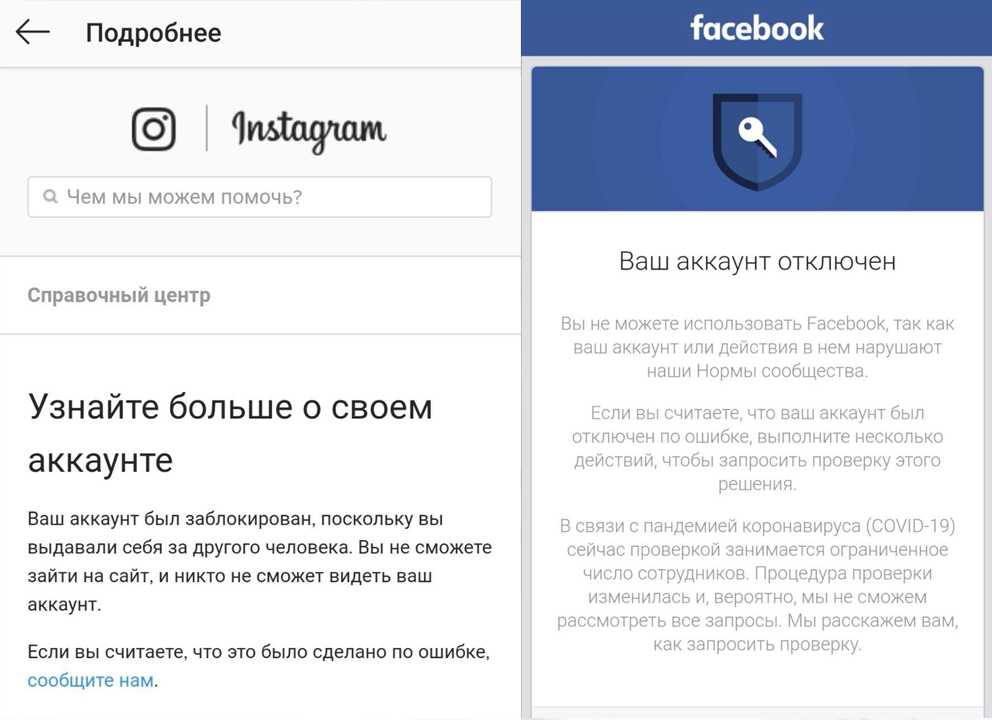 :
:
2 Изображения
На телефоне Android выполните следующие действия:
- Нажмите и удерживайте комментарий человека, которого хотите ограничить.
- Коснитесь информационного значка (восклицательный знак в кружке) вверху, а затем кнопки Ограничить .
В iOS выполните следующие действия:
- Проведите пальцем влево по комментарию.
- Коснитесь информационного значка (восклицательный знак в пузыре), а затем Ограничить .
Как запретить пользователю доступ к вашим настройкам
3 Изображения
Чтобы запретить пользователю доступ к настройкам учетной записи, выполните следующие действия:
- Перейдите в свой профиль и коснитесь значка меню с тремя полосами в правом верхнем углу.
- Перейти к Настройки > Конфиденциальность > Ограниченные учетные записи .

- Теперь найдите учетную запись, которую вы хотите ограничить, затем коснитесь Ограничить кнопку рядом с выбранной учетной записью.
Как запретить пользователю доступ к его профилю
2 Изображения
Вы также можете ограничить учетную запись, используя страницу своего профиля.
Для этого выполните следующие действия:
- Перейдите в профиль Instagram, который вы хотите ограничить.
- Коснитесь трехточечного меню в правом верхнем углу.
- Выбрать Ограничить .
Какую функцию использовать, чтобы избежать людей
Ваше решение заблокировать или ограничить кого-либо в Instagram зависит от ваших причин и того, какой доступ вы хотите предоставить этому человеку к вашему профилю. Если вы не хотите, чтобы они каким-либо образом взаимодействовали с вами или вообще ничего не видели в вашем профиле, вы должны заблокировать их.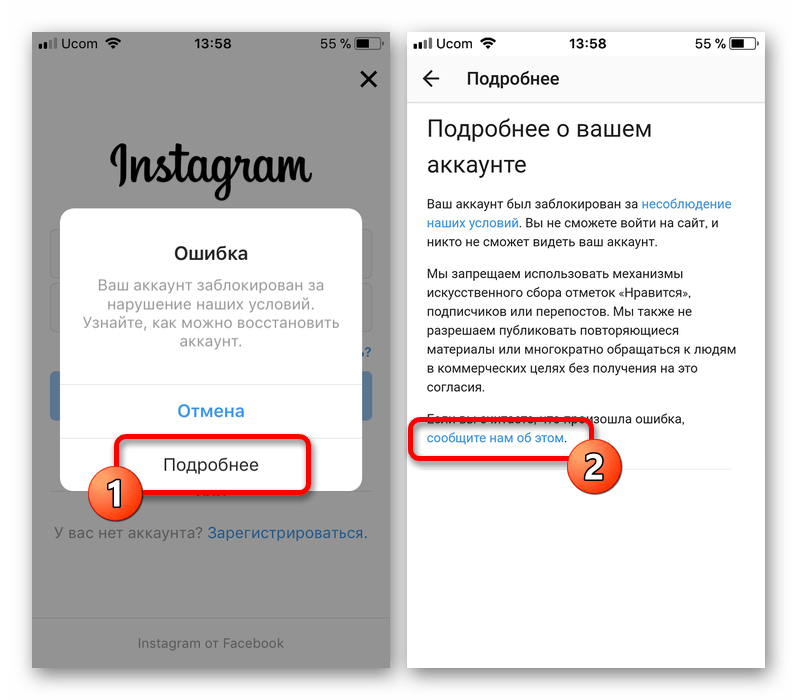
Просто убедитесь, что вы согласны с тем, что они заблокированы. Если вы хотите избежать общения с кем-то без его ведома, лучше всего ограничить общение.
Как заблокировать кого-то в Instagram
Tech
Ненавистники, отстаньте.
by Kaitlyn Wylde
Instagram должен быть похож на Дикий Запад,
относительно безопасное пространство для вас, чтобы общаться с друзьями и выражать себя — в конце концов, вы должны отвечать за то, кто занимает места в первом ряду в вашей жизни. На самом деле бывшие, любопытные родственники, боссы и заклятые враги часто превращают Instagram в стрессовое место, где установление границ кажется излишне неловким. Научиться тому, как заблокировать кого-то в Instagram, не вызывая волнений, проще, чем кажется, благодаря встроенным функциям, таким как незаметные настройки и параметры отключения звука.
Блокировка — это последний рубеж вашего взаимодействия с кем-либо в Instagram. Хотя вы всегда можете разблокировать их, это действие лишает их доступа к вашей учетной записи Instagram. Когда вы блокируете кого-то в Instagram, они не получат уведомление о том, что вы отозвали их доступ к своей странице, но они смогут увидеть, что они были заблокированы, если они будут искать вас, пока они вошли в систему. вне. Когда кто-то блокирует вас в Instagram, его учетная запись не будет отображаться в поиске, а если вы увидите, что он отмечен в публикации, его профиль будет содержать пустую страницу — вы не сможете увидеть ни его публикации, ни подписчика. информацию или иметь возможность добавлять их.
Если вам не нужна такая серьезная функция, как блокировка, но вы хотите ограничить взаимодействие с учетной записью, в Instagram также есть функция, называемая ограничением. Когда вы ограничиваете кого-то в Instagram, они по-прежнему могут видеть ваш профиль и истории, но их DM будут перемещены в вашу папку «Запросы сообщений», и другие люди не смогут видеть их комментарии к вашим сообщениям. У этого человека практически нет возможности узнать, что вы его ограничили — с его стороны все выглядит одинаково — так что это может быть более удобным вариантом, если вы не хотите объяснять свои границы вокруг блока.
У этого человека практически нет возможности узнать, что вы его ограничили — с его стороны все выглядит одинаково — так что это может быть более удобным вариантом, если вы не хотите объяснять свои границы вокруг блока.
Вот все варианты, которые у вас есть, когда дело доходит до управления тем, кто может видеть вас и взаимодействовать с вами в Instagram.
Можете ли вы заблокировать кого-то в Instagram, если вы общедоступны?
Скриншот.
Тот факт, что у вас есть общедоступная учетная запись в Instagram, не означает, что вы не можете сделать ее частной для некоторых. Если в целом вы хотите, чтобы двери вашей учетной записи были открыты, но есть люди, которых вы не хотели бы приветствовать, вы можете заблокировать их по отдельности. Просто коснитесь трех точек рядом с изображением профиля пользователя, затем коснитесь «Заблокировать пользователя», чтобы немедленно удалить свою учетную запись из их ленты.
Можно ли заблокировать кого-то в Instagram, если вы не подписаны на него?
Вы разорвали отношения с кем-то и больше не подписаны друг на друга, но время от времени вы видите их комментарии к взаимному сообщению, и вы бы предпочли этого не делать.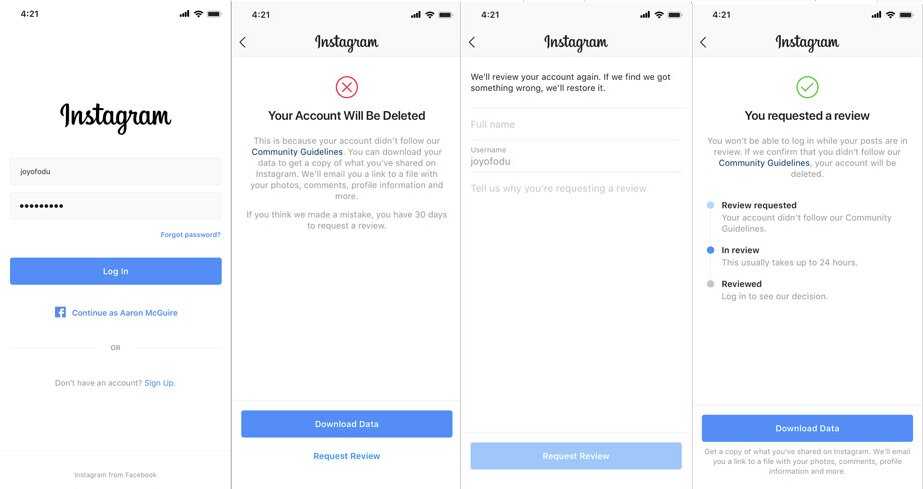 Вы можете заблокировать кого-то, на кого не подписаны, в качестве дополнительного уровня защиты от «натыкания» друг на друга в Instagram. Просто откройте его профиль, коснитесь трех точек рядом с его именем, а затем коснитесь «Заблокировать пользователя».
Вы можете заблокировать кого-то, на кого не подписаны, в качестве дополнительного уровня защиты от «натыкания» друг на друга в Instagram. Просто откройте его профиль, коснитесь трех точек рядом с его именем, а затем коснитесь «Заблокировать пользователя».
Можно ли заблокировать человека в Instagram, если он не подписан на вас?
Скриншот.
Возможно, вы только что получили уведомление в Instagram о том, что ваша тетя, с которой вы дружите в Facebook, присоединилась к Instagram. Хотя вы любите тетю Карен и ее чрезмерное использование смайликов, вы не очень хотите делиться с ней своими выходками в Instagram, поэтому вы хотите заблокировать ее, прежде чем она найдет вас. Пользователю не обязательно быть подписанным на вас, чтобы быть заблокированным. Просто зайдите в профиль тети Карен, коснитесь трех точек рядом с ее именем пользователя и выберите «Заблокировать этого пользователя». Теперь, когда она будет искать вас, ваш аккаунт не появится.
Как разблокировать пользователя в Instagram Скриншот.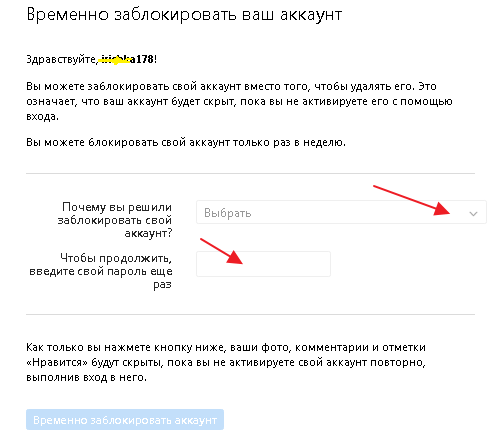
Если позже вы решите, что вашему разделу комментариев действительно не помешает немного энтузиазма, и вы захотите, чтобы тетя Карен обнаружила вас, просто зайдите в ее профиль и коснитесь синего квадрата «Разблокировать», который отображается под изображением профиля и именем пользователя. Если вы хотите провести аудит людей, которых вы заблокировали для разблокировки, это легко. Вы можете увидеть всех людей, которых вы заблокировали, перейдя в «Настройки», «Конфиденциальность», а затем прокрутив вниз до «Заблокированные учетные записи». Там вы можете отредактировать список или добавить новые учетные записи для блокировки.
Как мягко заблокировать кого-то в Instagram
Если вы хотите избавиться от подписчика, чтобы он не видел ваши сообщения, вы можете просто заблокировать его, а затем разблокировать. Техника, называемая мягкой блокировкой, создаст впечатление, будто они отписались от вас. Хотя у них больше не будет доступа к вашему контенту, они смогут найти информацию вашего профиля, если будут искать вас.

 Среди всех можно выбрать: «Другое» и просто временно отключить страницу.
Среди всех можно выбрать: «Другое» и просто временно отключить страницу.